MEMBUAT FEED INSTAGRAM YANG MENARIK DI COREL DRAW
Membuat Feed Instagram Menarik - Instagram merupakan salah satu platform media sosial yang banyak digemari oleh orang-orang di suluruh dunia. Adanya foto dan video yang beragam menjadikan media sosial ini hampir tidak pernah ditinggalkan oleh para penggemarnya.

Selain penggunaannya yang mudah, aplikasi ini juga memberikan fitur yang keren-keren banget. Misalnya saja instastory yang mana kita dapat membagikan aktivitas kita dalam waktu 24 jam terakhir. Bukan hanya itu saja, fitur lain seperti sticker, font, filter warna menjadikan penggunanya dapat berkresiasi dengan bebas. Dengan fitur-fitur yang memanjakan para penggunanya, tentu saja dapat memberikan pengaruh yang baik yang mana tiap unggahan akan menjadi lebih menarik.
Agar menghasilkan dashbord instagram yang keren, biasanya orang-orang akan memperbaiki tampilan feed instagram mereka. Hal ini dilakukan agar feed tampak lebih rapi dan menarik perhatian para pengguna aplikasi instagram untuk berkunjung ke akun kita.
Penggunaan feed instagram seakan menjadi tren kekinian diera sekarang ini. feed adalah kumpulan unggahan baik foto atau video dari seorang pengguna. Biasanya feed yang dipakai menggunakan tema, tone warna, atau bentuk yang sama. atau mengunggah foto yang tampak menyambung satu sama lain dengan di potong atau grid menjadi 3x3 bagian atau lainnya.
Dengan feed instagram yang menarik, tentunya akan banyak orang yang suka sehingga bisa menjadi ladang menambah follower kalian heehe. Coba kita lihat orang-orang yang berbisnis di media sosial atau olshop, biasanya feed instagramnya terlihat menarik.
Untuk membuat feed menyambung seperti puzzle ada banyak aplikasi yang bisa kalian pakai jika kalian menggunakan android seperti canva, grid maker adobe lighroom dan lain-lain. Untuk yang menggunakan Pc, admin akan membagikan membuat feed instagram yang menarik menggunakan software CorelDraw.
Baca Juga:
Merupakan software yang berbasih vector, maka sangat cocok sekali buat kalian yang ingin membuat feed instagram dengan tema yang sama atau menggunakan bentuk bentuk yang menarik. Penasaran? Yuk kita coba membuat feed instagram keren dengan CorelDraw X7.
Proses Pembuatan
1. Pertama buka CorelDraw yang kalian punya di Pc atau laptop, lalu pilih New Document atau lembar kerja baru kemudian kalian atur ukuran lembar kerjanya.
2. Nah salahsatu ukuran feed yang direkomendasikan oleh instagram adalah 1:1. Disini admin menggunakan ukuran millimeter jadi admin buat 100x100 milimeter atau kalau dalam Pixel 1080x1080px. Untuk jenis warnanya pilih aja yang RGB dan resolusi 300 dpi aja.

3. Langkah selanjutnya kita buat backgroundnya dulu dengan menggunakan Rectangle tool. kalian cukup double klik pada Rectangle tool maka nanti akan terbentuk objek persegi yang ukurannya sesuai dengan lemba kerja yang sudah kalian tentukan tadi. Kemudian jangan lupa tambahkan warna yang kalian mau.

4. Berikutnya kita akan buat hiasan dipinggirnya. Caranya gunakan Freehand tool kemudian buatlah sebuah bentuk seperti gambar di bawah ini. kalian bisa kreasikan sendiri bentuknya mau seperti apa karena gak ada trik khusus untuk membuat objek ini.

5. Ok jika sudah, seleksi objek yang sudah dibuat tadi lalu tekan dan tahan tombol Shift pada Keyboard kemudian seleksi backgroundnya atau kalian bisa juga tekan Ctrl + A. jika benar maka akan keluar menu perintah Shaping di bagian atas. Nah di sini kalian pilih yang Intersect untuk menciptakan objek baru.

6. Langkah berikutnya hapus objek yang tidak diperlukan kemudian kalian beri warna pada objek yang baru terbentuk tadi maka hasilnya akan seperti ini.

7. Jika sudah, selanjutnya kalian lakukan hal yang sama seperti tadi namun dibagian yang berlawanan yaitu bagian kanan bawah dan beri warna yang sama.

8. Berikutnya lagi buatlah sebuah objek lingkaran dengan Ellipse tool dan letakan seperti ini. Tips membuat lingkaran yaitu tekan dan tahan tombol Ctrl saat akan membuatnya maka nanti akan terbentuk sebuah lingkaran yang sempurna.

9. Hilangkan garis pinggir dari lingkaran tadi. Caranya pilih Outline Pen yang ada di Tool box lalu kalian pilih yang No Outline.
10. Langkah selanjutnya kalian import atau masukkan sebuah bahan foto yang cocok dengan konten kalian ke lembar kerja CorelDraw, atau kalau tidak ada kalian bisa mencarinya di internet. Nah kalau fotonya masih terdapat background silahkan potong dulu gambarnya dan ambil yang diperlukan saja. Admin sudah pernah membuatkan tutorialnya Klik Disini.

11. Berikutnya foto yang sudah terpotong tadi letakkan di atas objek lingkaran. Ingat pastikan kalian atur dulu posisinya yang sekiranya kalian anggap pas. Jika sudah, jangan kalian geser-geser lagi fotonya. Seleksi foto tadi lalu tekan Ctrl + C untuk mengcopy foto namun jadi dipaste kan terlebih dahulu.

12. Langkah selanjutnya klik kanan pada foto lalu kalian pilih PowerClip Insidee. Arahkan panah ke objek lingkaran yang ada di belakangnya dan klik kiri pada mouse, maka seperti inilah hasilnya.
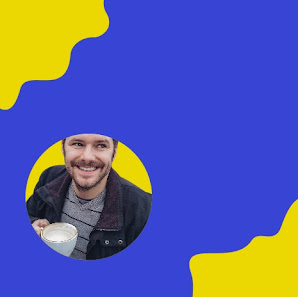
13. Jika sudah, berikutnya tekan tombol kombinasi Ctrl + V di keyboard untuk mengpaste foto yang sudah di copy tadi. Seperti ini lah jadinya. Kemudian buatlah objek lingkaran dengan Ellipse tool (bisa juga diganti dengan objek lain). Letakkan di bagian kepala dan pastikan ukuran lingkaran yang dibuat melebihi batas kepala dengan lingkarang yang berwarna kuning.

14. Langkah berikutnya seleksi objek lingkaran, tekan dan tahan tombol Shift lalu seleksi foto yang dipaste tadi. Kemudian menu perintah Shaping yang keluar di bagian atas tersebut, pilih yang Intersect lagi untuk menciptakan objek baru. Jika sudah, hapus objek lingkaran dan foto hasil paste tadi dan seperti inilah hasilnya.

15. Selanjutnya tambahkan atau buat sebuah tulisan dengan menggunakan Text tool. Tulisannya bebas tergantug dari tema atau kebutuhan kalian, dan jangan lupa tulisannya dibuat rata kanan agar terlihat rapi.
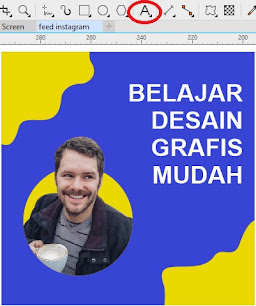
16. Agar tidak terlalu polos, berikan sedikit hiasan berupa bulat bulatan kecil, cara membuatnya buatlah objek lingkarang dengan Ellipse tool kemudian kalian duplikat menjadi beberapa buah, dan susun serta rapikan objek seperti ini. kalian blok untuk menseleksi semua objek lingkarannya lalu tekan Ctrl + G pada keyboard untuk menggrub semua objek tersebut.

17. Jika sudah, selanjutnya objek tersebut diduplikat lagi menjadi beberapa buah dan kali ini kalian susun ke arah bawah. Jangan lupa rapikan objeknya dan blok semuanya lalu grup lagi dengan cara Ctrl + G.

18. Langkah terakhir tinggal kalian susun ke dalam feed instagram tadi dan hasilnya seperti gambar berikut ini.

Tips dan Trik
- Agar orang-orang tahu sumber feed instagram yang dibuat, maka kalian bisa menambahkan keteran nama akun instagram kalian dibagian bawah. Itung itung bisa nambah follower hehee.
- Kalian bisa menambahkan hiasan lain ke dalam feed tersebut namun perlu diperhatikan jangan terlalu banyak agar terdapat ruang bagi mata beristirahat dan agar pesan dapat tersampaikan.
- Gunakan perpaduan warna yang tepat dan tidak sembarangan. Hal ini karena akan mempengaruhi sikap audiens ketika melihat desain kalian. walaupun desain kalian terlihat sederhana namun jika menggunakan perpaduan warna yang cocok maka para audiens akan tertarik dengan desain yang dibuat tersebut. Kalau kalian gak tau perpaduan warna yang cocok bisa kalian cari kok di internet, jadi jangan khawatir.
Baca Juga:
***
Itulah dia cara membuat feed instagram yang menarik dan dapat dipakai dengan mudah di CorelDraw. Sekarang coba kalian terapkan dan unggah di akun instagram kalian pasti tampilannya akan terlihat lebih keren dan cantik.
Tetapi perlu kalian ketahui, bahwa postingan yang akan membuat orang lain tertarik tergantung kreatifitas kalian dalam membuat feed instagramnya. Jadi terus eksplor serta asah skill desain grafis kalian. Selamat belajar, terima kasih.

Posting Komentar untuk "MEMBUAT FEED INSTAGRAM YANG MENARIK DI COREL DRAW"